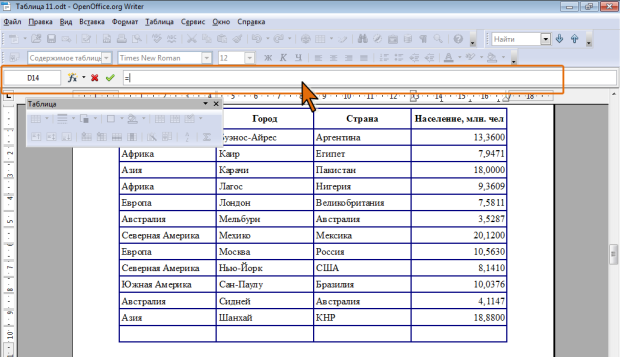Работа с таблицами: оформление и размещение
Сортировка таблиц
О сортировке
Сортировка – расположение строк в таблице в определенном порядке. Чаще всего необходимо сортировать строки по данным одного или нескольких столбцов, но можно сортировать и столбцы по данным в строках.
Сортировку можно производить как по возрастанию, так и по убыванию.
При сортировке по возрастанию используется следующий порядок. Сначала числа от наименьшего отрицательного до наибольшего положительного числа, затем различные знаки (+, -, !, и др.), затем английские буквы, затем русские буквы. При сортировке по убыванию порядок заменяется на обратный.
При сортировке строка заголовков столбцов обычно не сортируются вместе с остальными строками, но сортируемая таблица может и не иметь заголовков столбцов. Последняя строка обычно включается в диапазон сортировки, поэтому нежелательно сортировать целиком таблицы, содержащие итоговые строки.
Как правило, при сортировке упорядочиваются целиком строки, но можно сортировать и отдельные диапазоны.
Сортировка таблицы
- Выделите сортируемую таблицу или диапазон таблицы, подлежащий сортировке.
- Нажмите кнопку Сортировка в панели инструментов Таблица.
- В окне Сортировка (рис. 11.13) в разделе Направление выберите объект сортировки: Столбцы или Строки.
- Установите флажок Ключ 1 и в счетчике Столбец выберите столбец, по данным которого будет выполняться сортировка таблицы. В раскрывающемся списке Тип ключа выберите тип данных. Установите переключатель направления сортировки ( По возрастанию или По убыванию ).
Если столбец, по которому выполняется сортировка, содержит повторяющиеся записи, можно выполнить многоуровневую сортировку. Для этого следует в окне Сортировка (см. рис. 11.13) установить флажок Ключ 2, в счетчике Столбец указать выбрать столбец, по данным которого следует сортировать строки таблицы после сортировки по первому ключу. При наличии повторяющихся записей в первом и втором столбцах можно произвести еще одну сортировку.
Вычисления в таблице
В таблицах OpenOffice.org Writer можно выполнять несложные вычисления с использованием формул.
- Установите курсор в ячейку, в которой требуется получить результат вычисления.
- В меню Таблица выберите команду Формула, после чего в верхней части окна будет отображена строка формул (рис. 11.14).
- Щелкните по кнопке Формула в строке формул и выберите требуемую функцию, например, Среднее значение (рис. 11.15). Для поиска нужной функции может потребоваться использование подчиненных меню групп функций. После выбора функции в строку формул будет автоматически введен знак равенства и имя функции.
- Выделите в таблице ячейки, к которым применяется выбранная функция (рис. 11.16). Эти ячейки будут указаны в строке формул в треугольных скобках после имени функции.
Для подтверждения создания формулы нажмите клавишу Enter или кнопку Применить в строке формул. Для отказа – нажмите клавишу Esc или кнопку Отменить в строке формул.
Формула вставляется в ячейку таблицы как специальное поле. При изменении значений в вычисляемых ячейках результат будет автоматически изменяться.
При наведении указателя мыши на ячейку формула отображается в виде всплывающей подсказки (рис. 11.17).
Для быстрого суммирования вышерасположенных ячеек одного столбца можно в панели инструментов Таблица нажать кнопку Сумма. В этом случае в ячейке будет создана формула, суммирующая вышерасположенные ячейки (рис. 11.18).
Можно подтвердить ввод этой формулы или, при необходимости, очистить поле строки формул и создать требуемую формулу самостоятельно.